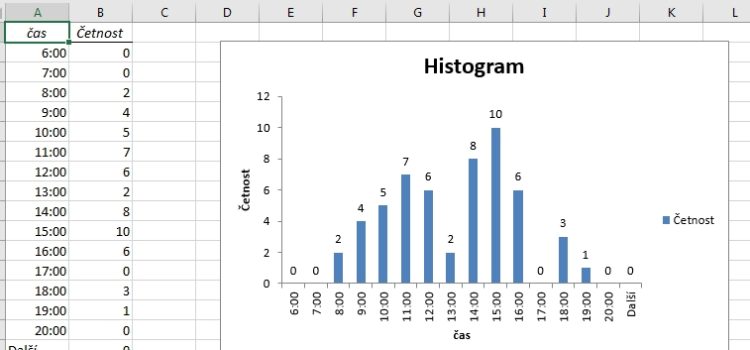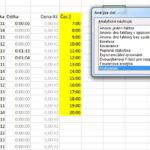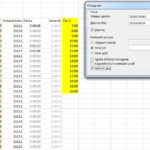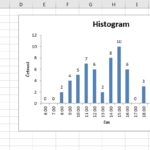Po čase jsem dostala za úkol pokusit se na základě tabulky s časy hovorů vytvořit graf, který by nějakým způsobem ukázal, kdy je na určených linkách největší počet spojů – tj. telefonní špička. Nebylo přitom důležité trvání hovorů, ale četnost spojení v určité době. Zpočátku jsem tápala zcela, pak jsem zkoušela několik grafů, než mi přišel do cesty graf četnosti (frekvence) – histogram.
Nepochybuji o tom, že by někdo našel třeba i nějaké elegantnější řešení, ale s pomocí histogramu se mi podařilo uspokojivě ukázat počet spojení v určitých časových intervalech (hodinách či pro větší přesnost půlhodinách) v rámci několika – v mém případě 14) dní po sobě.
 Asi jsem měla i štěstí v tom, že jsem měla verzi Excelu, která byla vyšší než Excel 2016, respektive přesně tuto, protože graf „histogram“ byl přímo mezi grafy zařazen až od této verze. A právě tuto verzi jsem měla doma, kde jsem si s grafem pohrála, kdežto v práci, ejhle, mám verzi Excel 2010 a hezky připravené okénko s grafem mi hlásí, že: „Tento graf není ve vaší verzi aplikace Excel dostupný.“ Hlavou se mi prohnalo pár sprostých slov.
Asi jsem měla i štěstí v tom, že jsem měla verzi Excelu, která byla vyšší než Excel 2016, respektive přesně tuto, protože graf „histogram“ byl přímo mezi grafy zařazen až od této verze. A právě tuto verzi jsem měla doma, kde jsem si s grafem pohrála, kdežto v práci, ejhle, mám verzi Excel 2010 a hezky připravené okénko s grafem mi hlásí, že: „Tento graf není ve vaší verzi aplikace Excel dostupný.“ Hlavou se mi prohnalo pár sprostých slov.
Naštěstí jsem si uvědomila, že jsem při zjišťování informací k histogramu narazila na internetu i na informaci, že se tento graf dá vytvořit i jinými způsoby. Nezbývalo, než začít znovu a jinak. Pro postup, který jsem zvolila, bylo třeba jít na kartu Data a dál kliknout úplně vpravo na nástroj Analýza dat. Jenže ejhle, kde nic tu nic. Přitom nástroj Analýza dat by měl být i pro mou verzi Excelu 2010 dostupný!
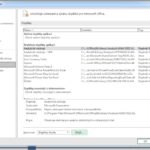 Tak jsem zkoušela s pravým tlačítkem myši poklikávat do horního menu a zkoumala nabídky, až jsem se konečně proklikala k řešení. Místo svého popisování cesty pokus-omyl napíši, že asi nejlepším řešením je jít na menu Soubor, dále najít v levém sloupci volbu Možnosti, otevře se další karta s nabídkou, kde je třeba se překliknout na volbu Doplňky a úplně dole v roletkovém menu Spravovat zvolit: Doplňky aplikace Excel a kliknout na Přejít.
Tak jsem zkoušela s pravým tlačítkem myši poklikávat do horního menu a zkoumala nabídky, až jsem se konečně proklikala k řešení. Místo svého popisování cesty pokus-omyl napíši, že asi nejlepším řešením je jít na menu Soubor, dále najít v levém sloupci volbu Možnosti, otevře se další karta s nabídkou, kde je třeba se překliknout na volbu Doplňky a úplně dole v roletkovém menu Spravovat zvolit: Doplňky aplikace Excel a kliknout na Přejít.
V tuto chvíli jsem byla vrácena na list Excelu a zůstává otevřené okénko se 4 volbami k zaškrtnutí: Analytické nástroje, Analytické nástroje – VBA, Nástroje pro měnu EURO a Řešitel. Vzhledem k tomu, že nikdy nevím, co se mi v budoucnu může hodit, zaškrtla jsem všechny 4, potvrdila OK a rázem v menu Data přibyla vpravo Analýza dat i Řešitel.
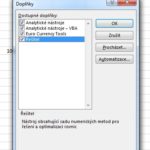 Tak, první krok mám. Nyní se ještě musím poprat s faktem, že mám sice jednotlivé časy ve správném časovém formátu ve sloupečku pod sebou, ale potřebuji k nim ještě zadání určitých intervalových omezení. Takže si připravuji pomocný sloupec. Vzhledem k tomu, že na linku je voláno pouze mezi šestou ranní a sedmou večerní a jako časový rozestup volím hodinu, pak ve sloupečku vypisuji časové hodnoty s mírnou rezervou od 5:00 přes 6:00, 7:00 atd. až k 20:00.
Tak, první krok mám. Nyní se ještě musím poprat s faktem, že mám sice jednotlivé časy ve správném časovém formátu ve sloupečku pod sebou, ale potřebuji k nim ještě zadání určitých intervalových omezení. Takže si připravuji pomocný sloupec. Vzhledem k tomu, že na linku je voláno pouze mezi šestou ranní a sedmou večerní a jako časový rozestup volím hodinu, pak ve sloupečku vypisuji časové hodnoty s mírnou rezervou od 5:00 přes 6:00, 7:00 atd. až k 20:00.
Je připraveno vše, co pro svůj histogram potřebuji, takže nyní jdu kliknout na nástroj Analýza dat. Zobrazí se mi menu s celou řadou možností, z nich vybírám – jak jinak, než – Histogram. Vyberu a kliknu na OK. Další tabulka žádá, abych vybrala vstupní oblast a hranici tříd. Vstupní oblast je pro mě sloupeček s časy volání, takže kliknu do vstupní oblasti a následně vybírám první řádek z časů volání a s přidržením klávesy CRTL označím údaje v sloupci až k poslednímu řádku. Podobně postupuji i u volby Hranice tříd, jen do ní vyberu údaje z připraveného sloupečku s údaji od 5:00 do 20:00.
Zaškrtávám Popisky, dále volím zobrazení na Novém listu a ze tří zaškrtávacích políček dole ještě nezapomenu vybrat Vytvořit graf.
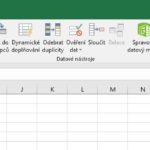 Kliknu na OK a rázem se vytváří nový list, kde je tabulka s hraničními časy a četností hovorů a hned vedle ní je i graf, kde jsou tyto četnosti také graficky (ve sloupcích) vyjádřené. Hodnoty jsem sice zaškrtla, ale počty hovorů nad jednotlivými sloupečky nebyly vidět, což je samozřejmě přehlednější, a tak jsem ještě klikla pravým tlačítkem myši do oblasti grafu, přesněji na libovolný sloupeček tak, aby byly zvýrazněny všechny sloupečky a přitom se mi v menu objevila nabídka: Přidat popisky dat. A čísla nad sloupečky mi rázem ukazují počty hovorů v daném časovém úseku. Graf je možné různě upravovat, formátovat, zvětšit… A podobným způsobem lze udělat i Histogram třebas s časovým rozestupem půl hodiny, nebo i čtvrt hodiny, v tom případě je třeba si jen přichystat sloupeček s časy 6:00, 6:15, 6:30… atd. Jen je třeba si uvědomit, že graf histogramu bude také výrazně širší.
Kliknu na OK a rázem se vytváří nový list, kde je tabulka s hraničními časy a četností hovorů a hned vedle ní je i graf, kde jsou tyto četnosti také graficky (ve sloupcích) vyjádřené. Hodnoty jsem sice zaškrtla, ale počty hovorů nad jednotlivými sloupečky nebyly vidět, což je samozřejmě přehlednější, a tak jsem ještě klikla pravým tlačítkem myši do oblasti grafu, přesněji na libovolný sloupeček tak, aby byly zvýrazněny všechny sloupečky a přitom se mi v menu objevila nabídka: Přidat popisky dat. A čísla nad sloupečky mi rázem ukazují počty hovorů v daném časovém úseku. Graf je možné různě upravovat, formátovat, zvětšit… A podobným způsobem lze udělat i Histogram třebas s časovým rozestupem půl hodiny, nebo i čtvrt hodiny, v tom případě je třeba si jen přichystat sloupeček s časy 6:00, 6:15, 6:30… atd. Jen je třeba si uvědomit, že graf histogramu bude také výrazně širší.
Graf Histogram, který je nabízen ve verzi Excel 2016 a výše, je zase zajímavý jinak, ale protože je jeho použití intuitivnější, dál se mu tu věnovat nebudu. Krom jiného i proto, že výše popsaný postup je přece jen do jisté míry lepší, protože výsledek lze zobrazit i ve starších verzích Excelu.